V této příručce se dozvíte, jak nainstalovat PostgreSQL 11 a PgAdmin4 na Ubuntu 18.04 LTS.
PostgreSQL
PostgreSQL je bezplatný a open source multiplatformní systém správy relačních databází (RDBMS). Je široce používán vývojáři ve vývojovém prostředí i v produkčním prostředí. PostgreSQL 11 byl vydán v listopadu 2018 a přichází s řadou nových a vzrušujících funkcí.
PgAdmin
PgAdmin 4 je bezplatná a open source webová administrační a vývojová platforma, která pomáhá uživatelům spravovat, spravovat a monitorovat Postgres databáze grafickým způsobem. Pojďme se nyní ponořit a podívat se, jak je můžeme nainstalovat.
Nainstalujte PostgreSQL na Ubuntu
Krok 1:Import klíče GPG a přidání úložiště PostgreSQL APT
Chcete-li začít, začněte importem klíče GPG pro balíčky PostgreSQL. Pomocí níže uvedeného příkazu si stáhněte certifikáty CA.
$ sudo apt install wget ca-certificatesUkázkový výstup
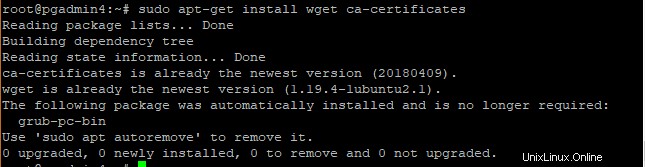
Dále spusťte níže uvedený příkaz pro import klíče GPG do vašeho systému.
$ wget --quiet -O - https://www.postgresql.org/media/keys/ACCC4CF8.asc | sudo apt-key add -Výstup

Krok 2:Přidání úložiště PostgreSQL apt do systému
Až budete hotovi s importem klíče GPG, přidejte do systému úložiště PostgreSQL apt.
$ sudo sh -c 'echo "deb https://apt.postgresql.org/pub/repos/apt/ `lsb_release -cs`-pgdg main" >> /etc/apt/sources.list.d/pgdg.list'Krok 3:Instalace PostgreSQL 11 na Ubuntu
Před instalací PostgreSQL 11 nejprve aktualizujte systémová úložiště, jak je znázorněno.
$ sudo apt-get updateDále spusťte tento příkaz pro instalaci PostgreSQL 11.
$ sudo apt-get install postgresql postgresql-contribVýstup
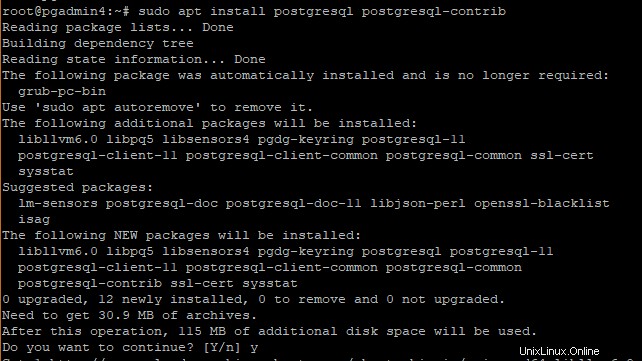
Krok 4:Připojení k PostgreSQL 11
Ve výchozím nastavení databázový server PostgreSQL vytvoří uživatele „postgres ‘ s rolí ‘postgres ‘.
Chcete-li se připojit k serveru PostgreSQL 11, přihlaste se do svého systému a spusťte níže uvedený příkaz pro změnu na uživatele postgres.
$ sudo su - postgres

POZNÁMKA:Heslo uživatele „postgres“ je ve výchozím nastavení zakázáno.
Nakonec pro připojení k databázovému serveru PostgreSQL 11 použijte psql příkaz, jak je znázorněno.
psqlVýstup
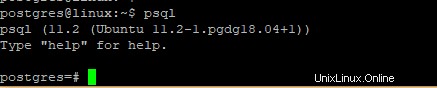
Chcete-li zkontrolovat přihlašovací údaje, spusťte níže uvedený příkaz.
postgres-# \conninfoVýstup

Instalace PgAdmin4
Chcete-li zahájit instalaci PgAdmin4, spusťte níže uvedený příkaz.
$ sudo apt-get install pgadmin4 pgadmin4-apache2Výstup
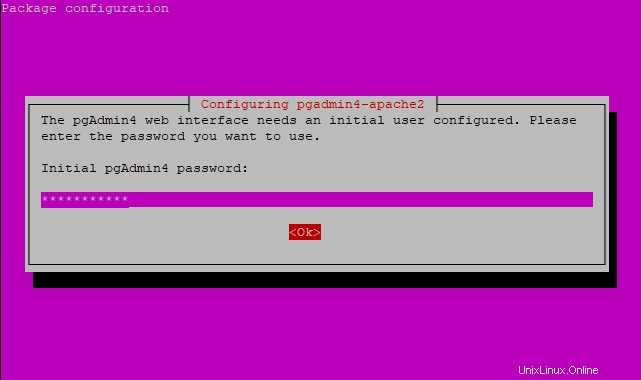
Během procesu instalace budete vyzváni k zadání e-mailové adresy, jak je uvedeno níže. Toto je e-mailová adresa, kterou budete používat k přihlášení do rozhraní PgAdmin4.
Zadejte e-mailovou adresu dle vlastního výběru
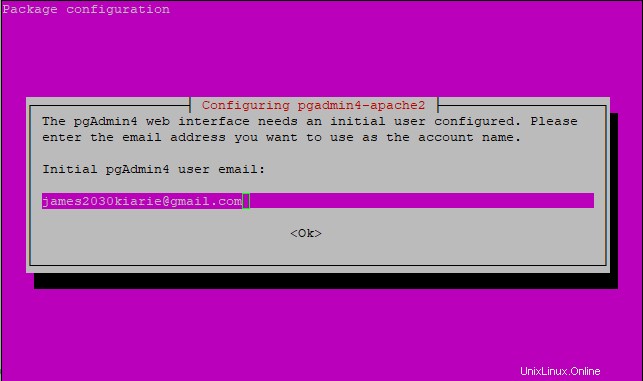
Dále budete vyzváni k zadání hesla. Zadejte preferované heslo. Systém poté přistoupí k dokončení instalace PgAdmin4.
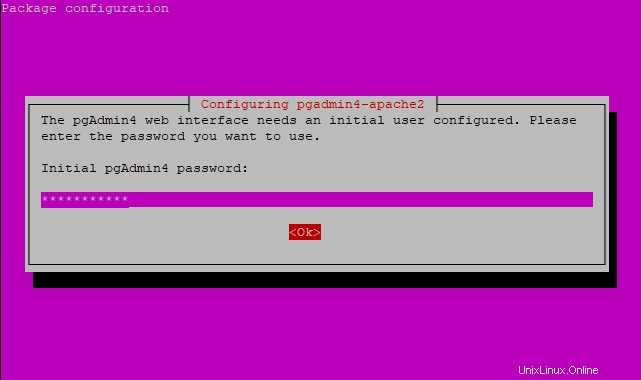
Skvělé! V tomto okamžiku jste úspěšně nainstalovali PgAdmin4.
Připojování k PgAdmin4
Nyní, když jsme úspěšně nainstalovali PgAdmin4, je čas se k němu připojit. Otevřete prohlížeč a procházejte IP adresu svého serveru, jak je uvedeno
https://IP-address/pgAdmin4V našem příkladu je adresa URL:
https://38.76.11.34/pgAdmin4
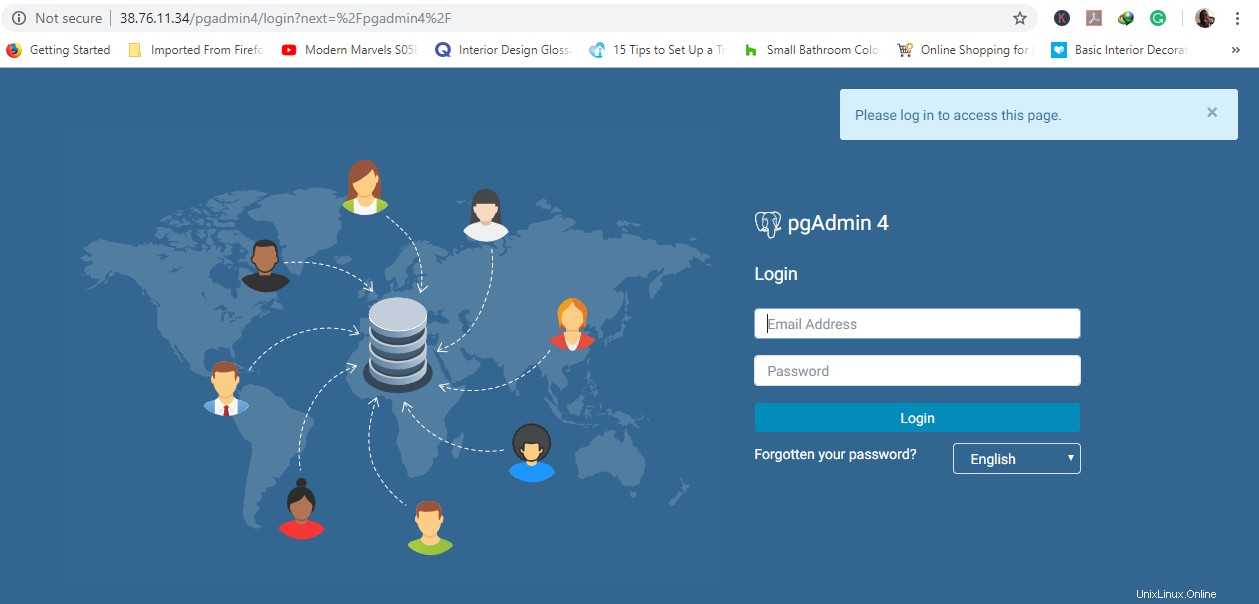
Zobrazí se vám následující přihlašovací stránka. Zadejte e-mailovou adresu a heslo, které jste zadali při nastavování PgAdmin4, a stiskněte „Přihlásit se“.
Nakonec se vám zobrazí ovládací panel PgAdmin4, jak je znázorněno níže.
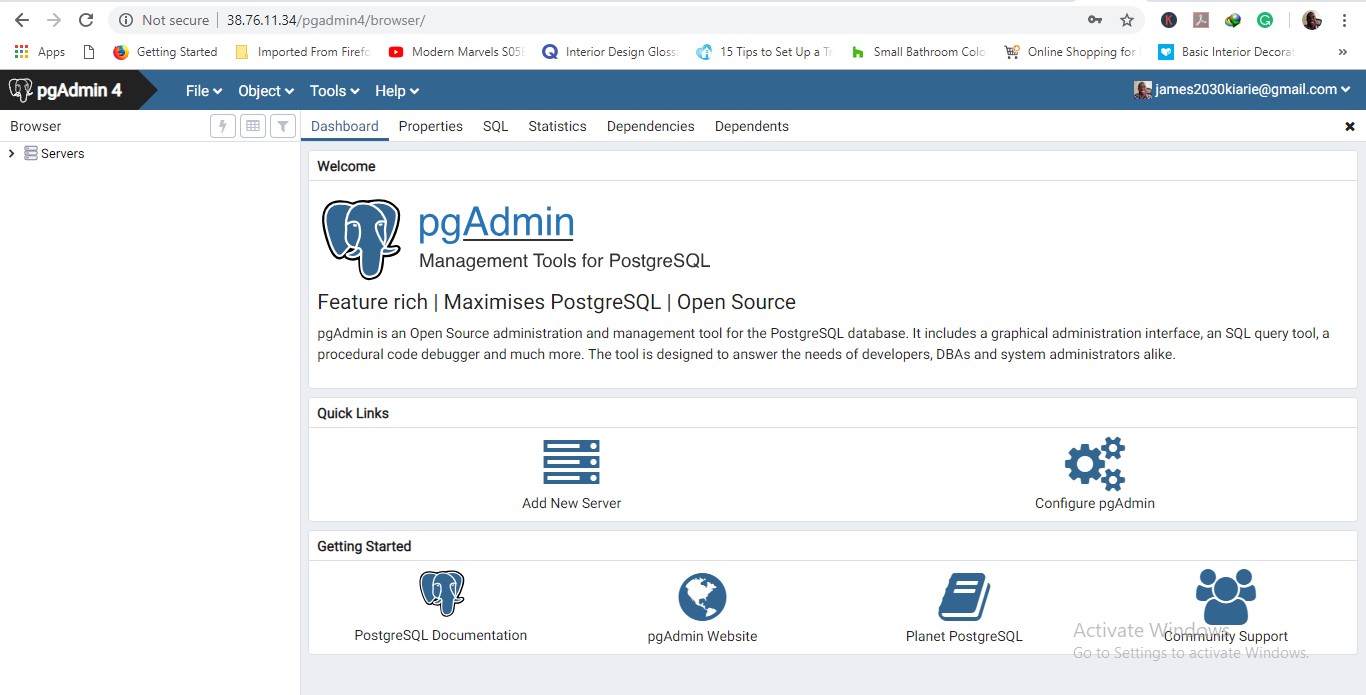
Pomocí řídicího panelu můžete nyní vytvářet instance databázového serveru a také sledovat výkon vašich databází.
Toto uzavírá téma, jak nainstalovat PostgreSQL 11 a PgAdmin4 na server Ubuntu. Neváhejte se na nás obrátit se svou zpětnou vazbou a sdílet článek na svých sociálních platformách.